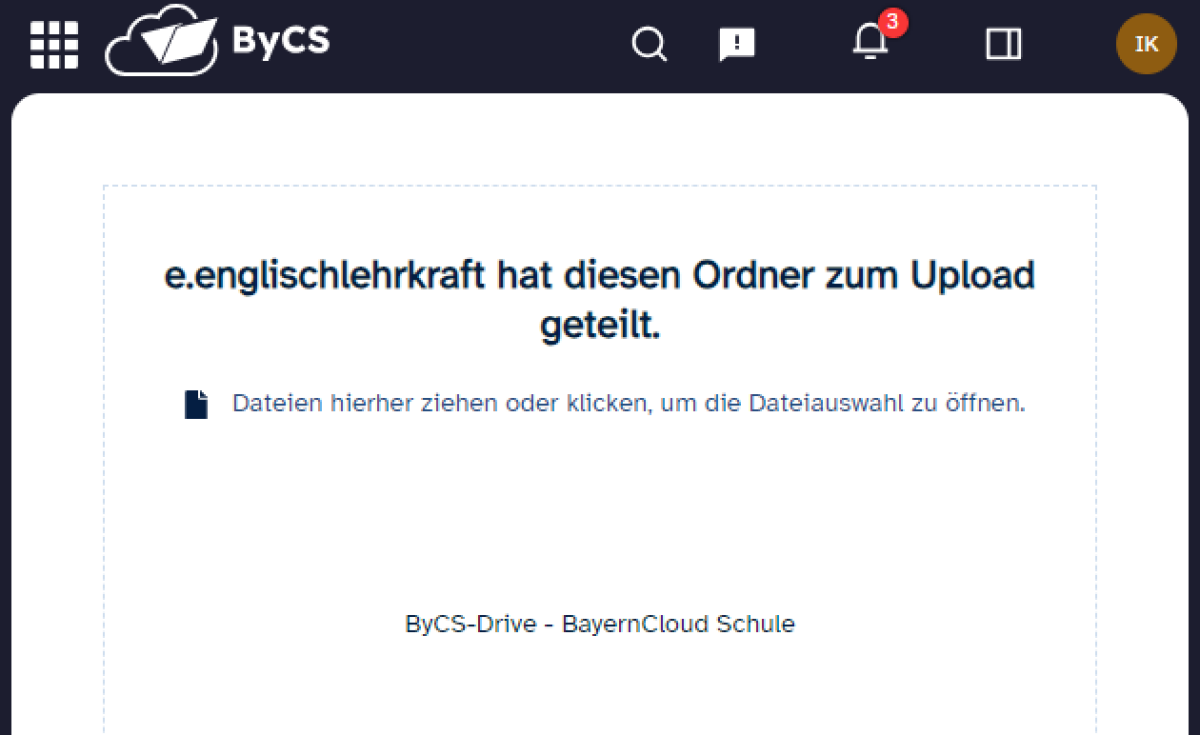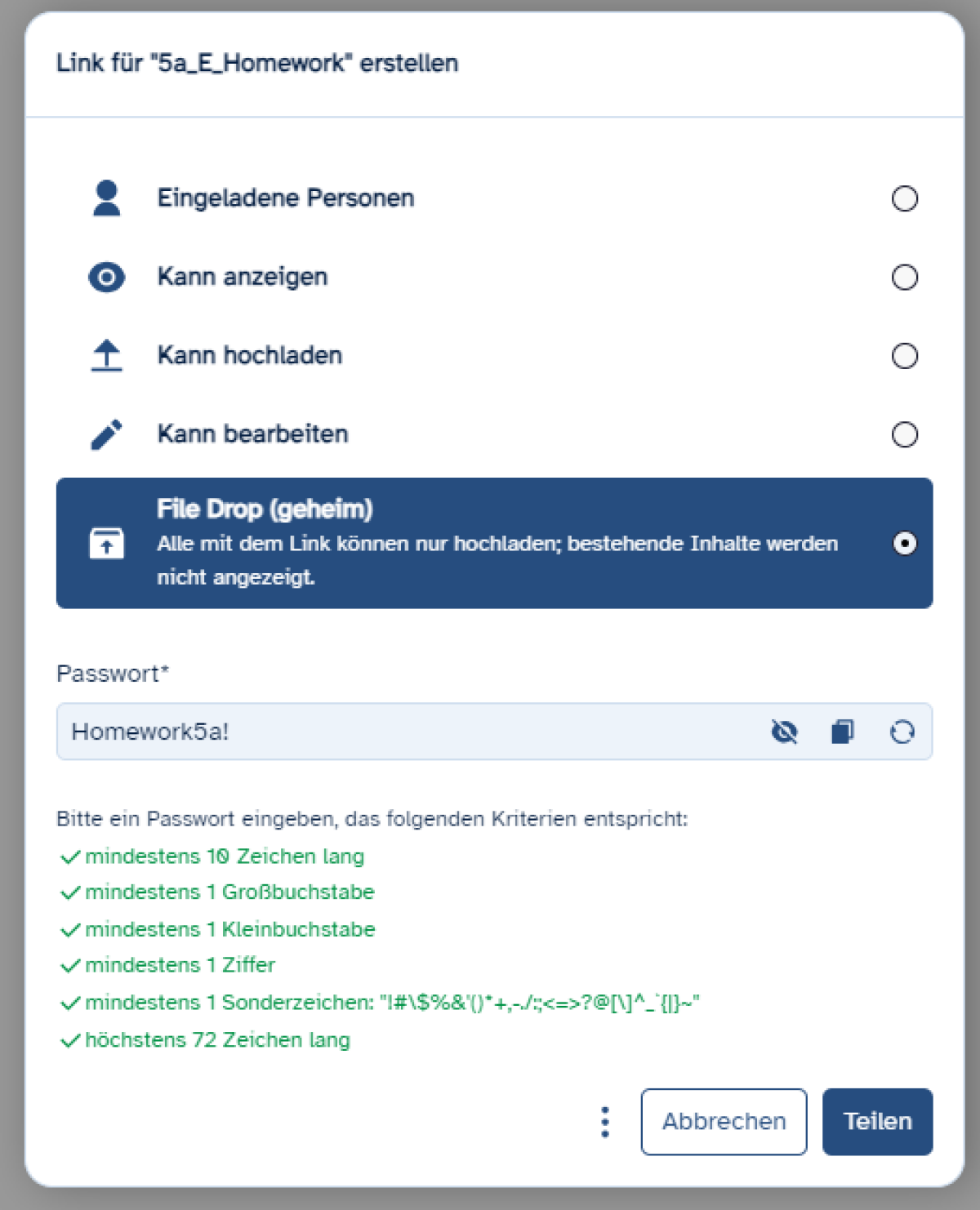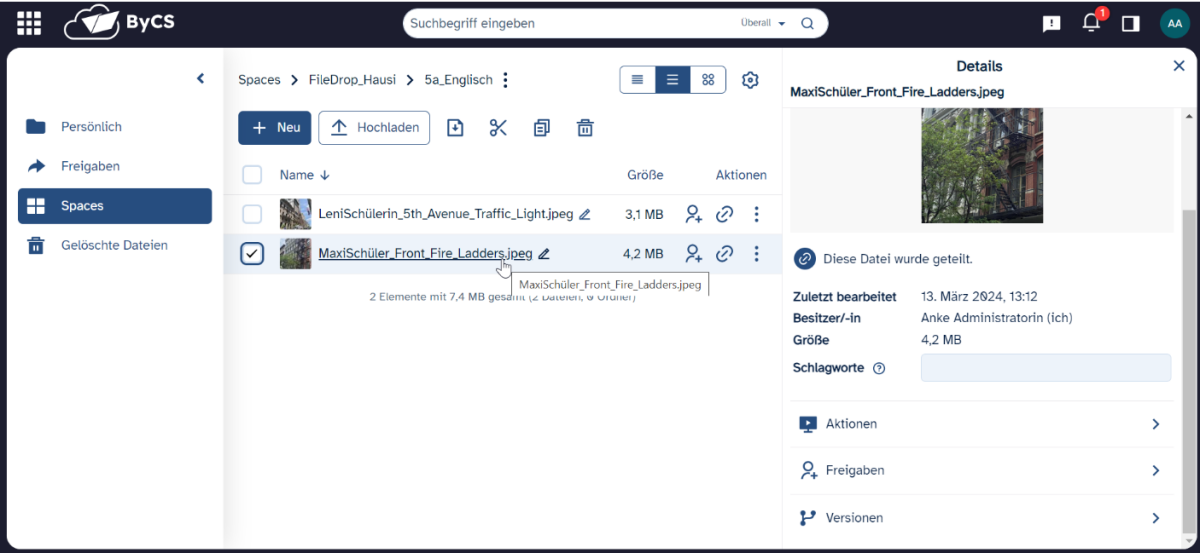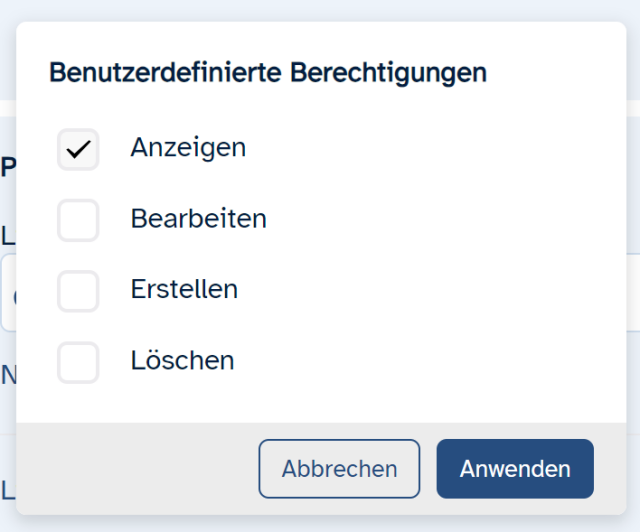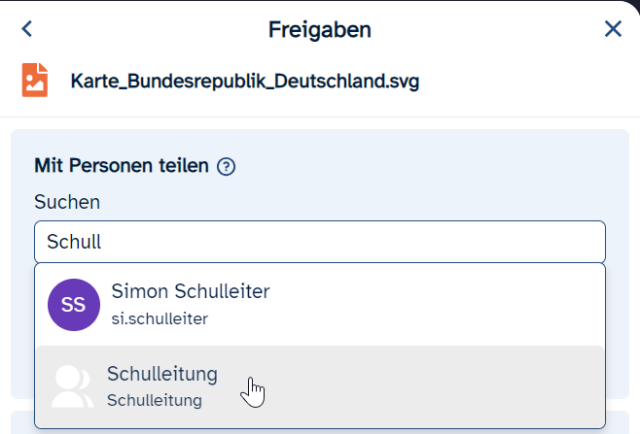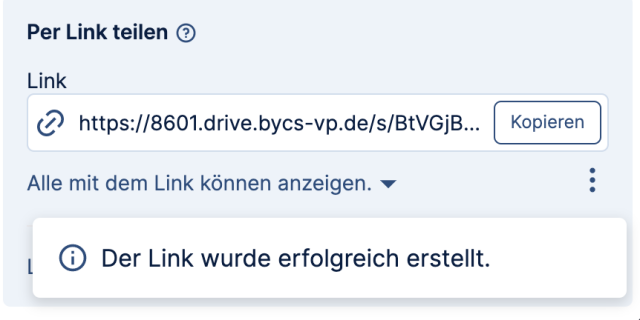Dateien im File Drop einsammeln und abgeben
Sie möchten den File Drop als digitalen Briefkasten für die geheime Abgabe von Dokumenten und Dateien verwenden, um z.B. Übungen von Schülerinnen und Schülern einzusammeln? In diesem Tutorial erfahren Sie, welche Schritte dazu nötig sind.
Der File Drop bietet Ihnen die Möglichkeit, einen Abgabeordner einzurichten, in dem andere Personen zwar Dateien ablegen können, aber sonst keinerlei Einblick in die Inhalte dieses Abgabeordners haben. Der File Drop funktioniert wie ein digitaler Briefkasten: Alle mit dem Link können nur hochladen; bestehende Inhalte werden nicht angezeigt.
Erstellen Sie in Persönlich oder in einem Ihrer Spaces einen Ordner und benennen Sie diesen. Um anderen Personen diesen Ordner als File Drop zur Verfügung zu stellen, müssen Sie diesen nun mit Personen teilen. Gehen Sie Dazu in der Zeile des Ordners auf das Dreipunkte-Symbol am rechten Rand der Dateiliste und wählen Sie die Option Teilen. Alternativ klicken Sie auf das Teilen-Symbol am rechten Rand der Dateiliste.
Es öffnet sich nun das rechte Seitenmenü. Klicken Sie unter Per Link teilen auf das Pfeil-Symbol und wählen die Option File Drop (geheim).
Es muss ein Passwort für den Link vergeben werden, das folgenden Kriterien entspricht:
- mindestens 10 Zeichen lang
- mindestens 1 Großbuchstabe
- mindestens 1 Kleinbuchstabe
- mindestens 1 Ziffer
- mindestens ein Sonderzeichen "!#\$%&'()*+,-./:;<=>?@[\]^_{|}~"
- höchstens 72 Zeichen lang
Schließen Sie den Vorgang mit Klick auf Teilen ab.
Der Link ist nun erstellt und kann mit Klick auf die Schaltfläche Kopieren in die Zwischenablage kopiert und beispielsweise über den Messenger oder als Hyperlink in einer Dateiliste für Nutzende zugänglich gemacht werden.
Beachten Sie, dass das Passwort zu dem Link ebenfalls der Person, die den Link zum Filedrop erhält, mitgeteilt werden muss.
Der Schüler oder die Schülerin sieht also bei Nutzung des File Drop-Links immer nur ein leeres Verzeichnis und speichert dort die Datei oder das Dokument ab.
Nutzt eine Person den Link zum File Drop, um eine Datei oder ein Dokument in dem dort von Ihnen erstellten Abgabeordner abzulegen, dann muss diese Datei eindeutig benannt werden, so dass sie auf die teilende Person eindeutig zurückzuführen ist.
Es ist wichtig, dass die Dateien, die dort abgelegt werden, eindeutig bezeichnet werden, damit die Besitzerin oder der Besitzer des File Drop-Ordners die Übersicht über die Inhalte und deren Herkunft behalten kann.
Eine eindeutige Namensgebung ist zudem aus folgendem Grund wichtig: Werden zwei Dateien mit identischem Namen nacheinander im File Drop abgelegt, dann überschreibt die jüngere Datei die ältere Datei. Handelt es sich also um komplett unterschiedliche Inhalte und nicht etwa Aktualisierungen, so geht der ältere Inhalt im File Drop verloren.